神舟筆記本在線一鍵重裝win10系統的技巧?
神舟筆記本,這個品牌大家都不陌生吧?雖然它可能不如一些大牌那樣炫目,但性價比超級高。可是,就算是再好用的電腦,也難免會碰到各種問題,尤其是系統卡頓、崩潰、崩潰……你們懂的,到了某種程度,重裝系統就成了必然的事。好在,神舟筆記本支持在線一鍵重裝系統,簡直就是懶人福利!來看看以下的技巧吧。
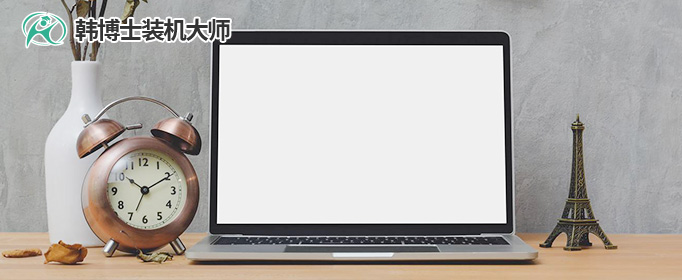
一、重裝系統所需工具
裝機必備軟件:一鍵重裝系統軟件(點擊紅字下載)
二、神舟筆記本重裝win10系統請注意:
1. 重裝系統可能會清空硬盤數據,所以說,為了保險起見,備份數據永遠是第一步。
2. 網絡連接: 安裝過程中需要下載大量的更新文件,所以,保持穩定的網絡連接,這是非常重要的。
3. 確保電源充足:保證電腦一直插上電源,防止安裝過程因電量不足導致中斷。
三、win10系統安裝的詳細步驟
1. 確保您的電腦桌面上有“韓博士裝機大師”軟件,雙擊它以運行程序,然后在主界面中點擊“開始重裝”。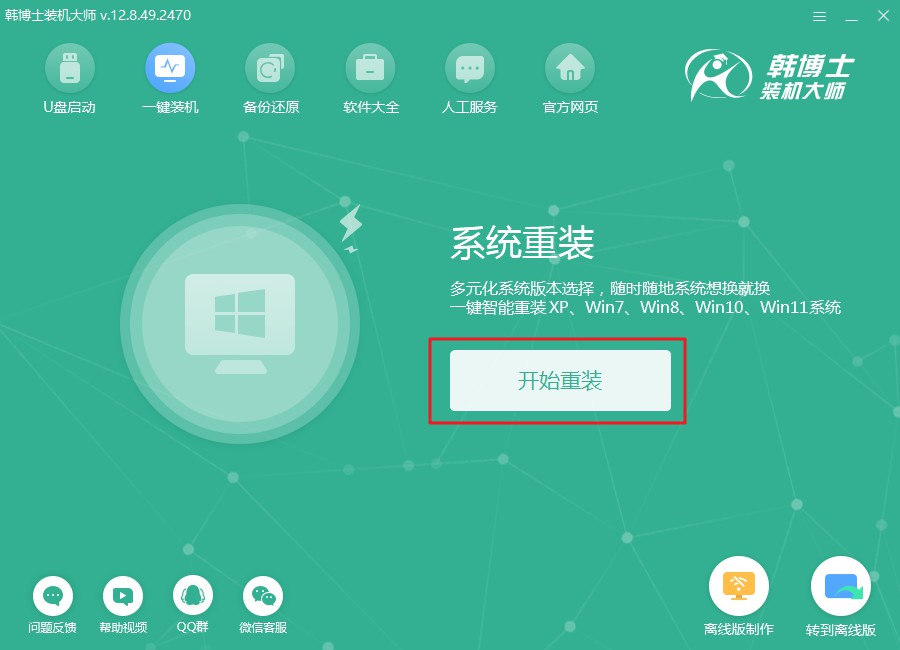
2. 系統正在進行環境檢查,您可以放心等待。檢測完成后,點擊“下一步”繼續操作即可。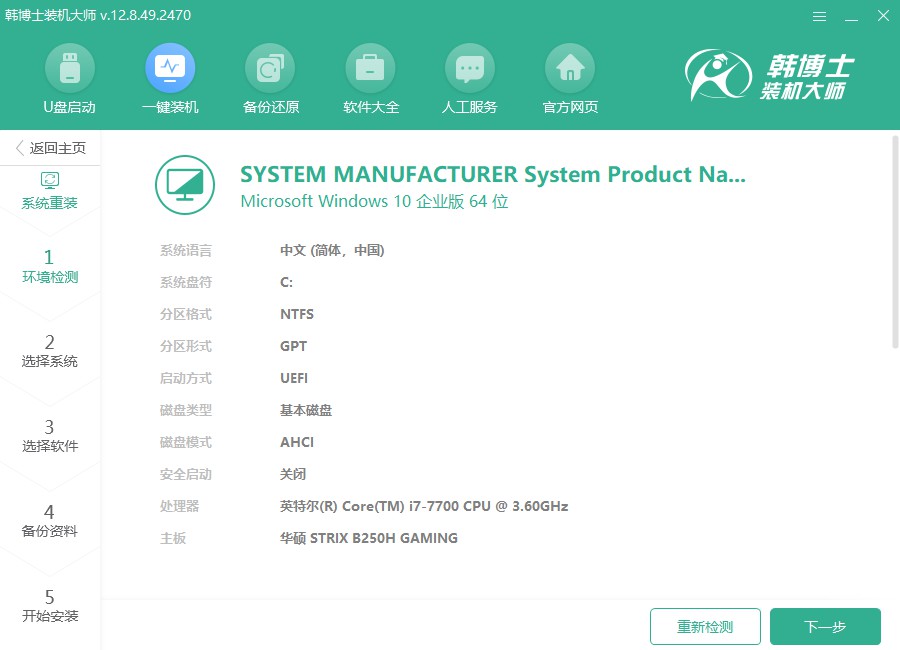
3. 進入“選擇系統”步驟,您需要仔細檢查所選擇的win10鏡像文件,確保它與您的需求相符。確認無誤后,點擊“下一步”開始下載該鏡像文件到電腦上。

4. 當前正在下載系統文件,這個過程可能需要一些時間。在下載完成之前,請不要干預,耐心等待系統文件下載完成。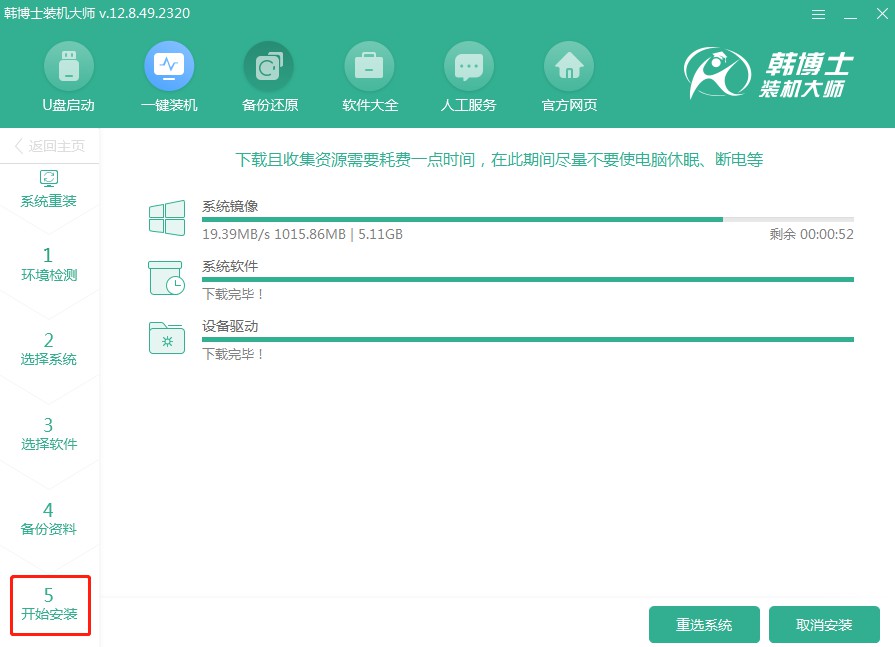
5.當前,系統正在進行安裝和部署,請您在此時不要進行任何操作。請保持耐心,直至安裝完成。安裝完成后,點擊“立即重啟”以啟動新系統。
6.請利用方向鍵“↑”或“↓”來選中第二個選項。在確認選擇后,按下回車鍵即可,系統會將您帶入PE系統。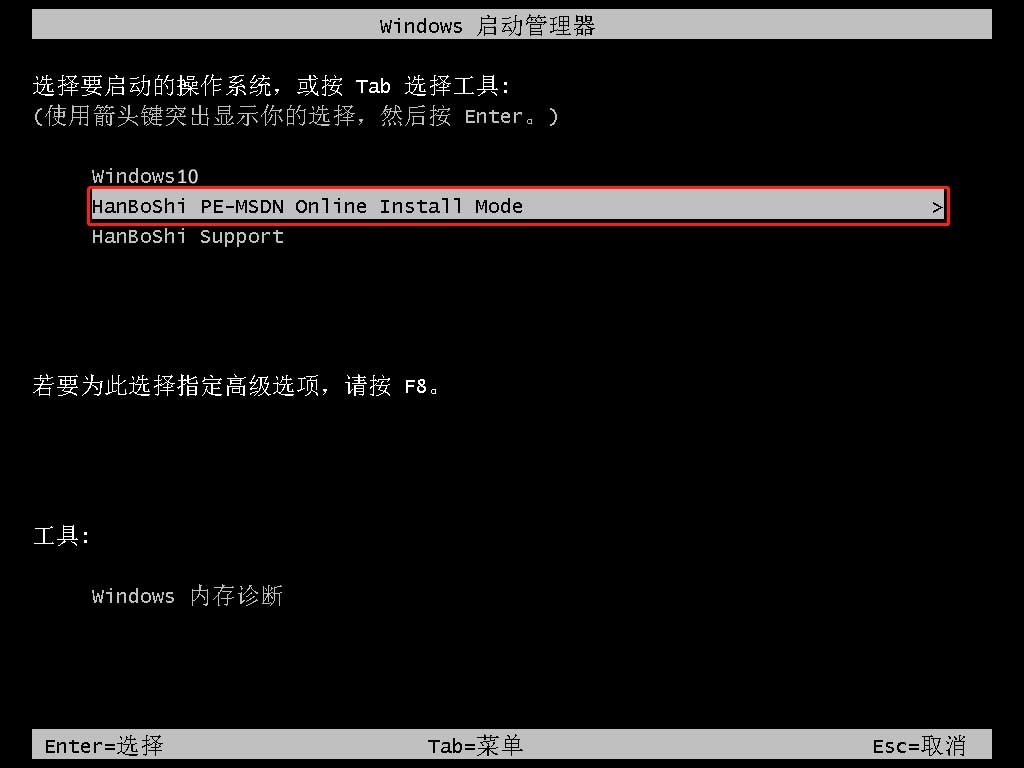
7. 當您進入PE模式后,win10系統的安裝會自動進行,您無需做其他操作,靜靜等待即可。安裝結束時,點擊“立即重啟”來完成系統安裝。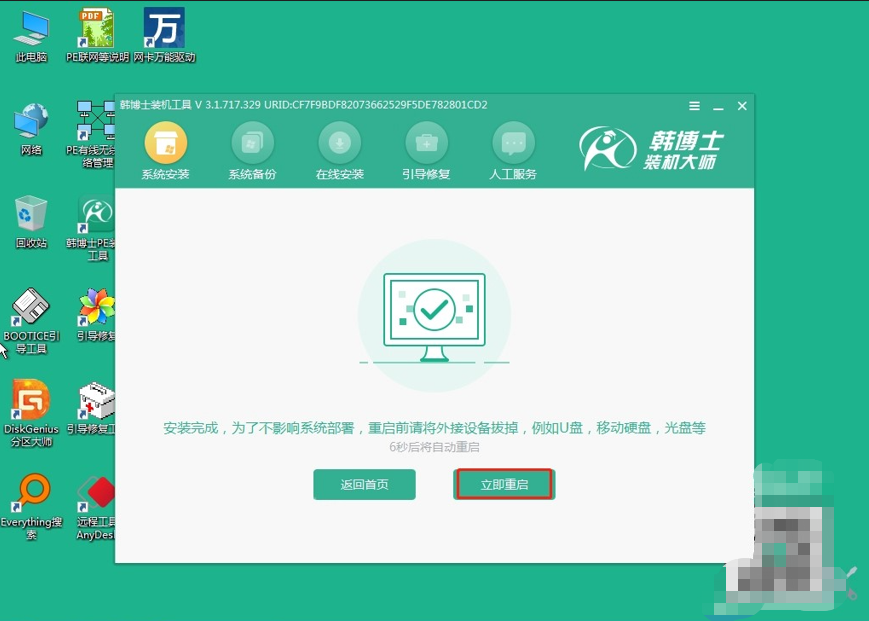
8. 當電腦重啟后,如果您看到的是Windows10桌面,這意味著系統已經成功安裝在您的電腦上。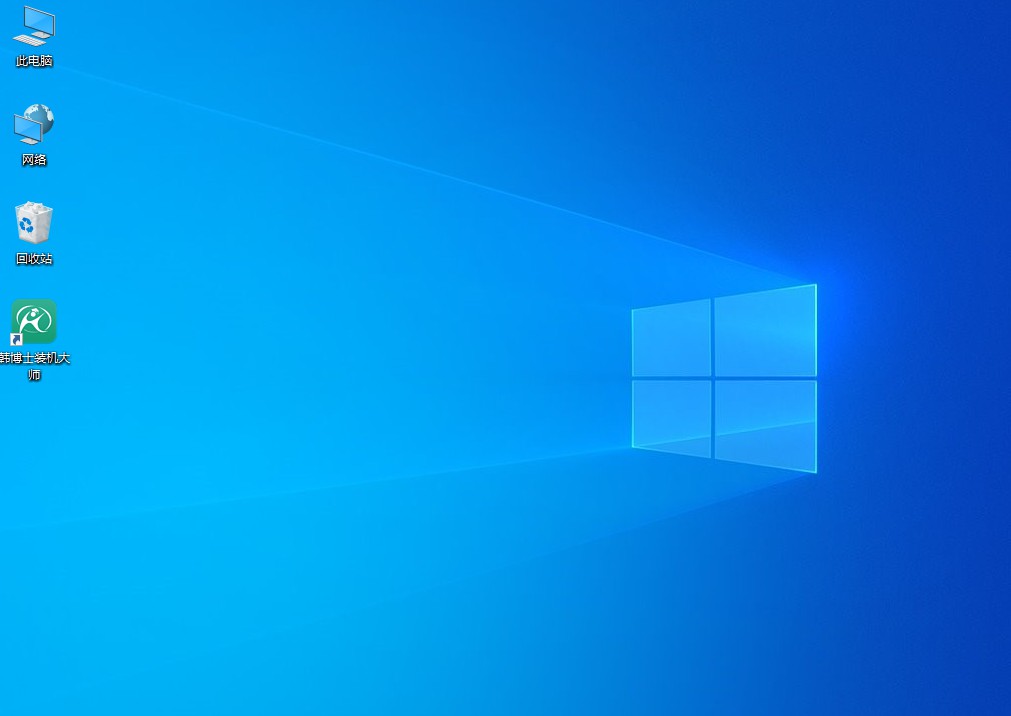
上述的神舟重裝win10系統方法,學會了嗎?雖然一鍵重裝超級方便,但還是得提醒大家,重裝系統之前最好還是先把重要的文件備份一份。因為,系統重裝后,C盤的內容會被清空,萬一有重要的文件沒備份好,那就有點麻煩了。

